

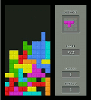 |
Programmez un Tetris en Java 360 pages PDF pour apprendre à votre rythme. Développez des jeux vidéo en Java. www.jdevmaker.com |
Ce document est sous un contrat Creative Commons.
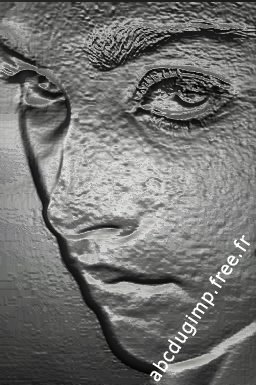
|
1.0 Lancez Gimp et ouvrez l'image de votre choix.

|
1.1 Désaturez l'image par <image> Couleurs > Désaturer (clarté).
2.0 Faites <toolbox> Fichier > Nouveau ou <image> Fichier > Nouveau.

|
Validez.
2.1 Cliquez sur le dégradé actuel dans la fenêtre outils  .
.
Choisissez "Brushed Aluminium".
2.2 Cliquez sur l'outil dégradé dans la fenêtre outils.
A titre d'information voici les paramètres de l'outil qui doivent être spécifiés (ceux par défaut), vous les obtenez en double-cliquant sur l'icône de l'outil (fenêtre d'outils).
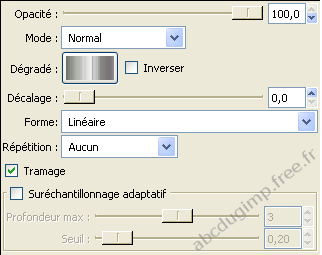
|
2.3 Dans la fenêtre image, cliquez du haut (x,0) et faites glisser vers le bas (x,256) comme ci-dessous :
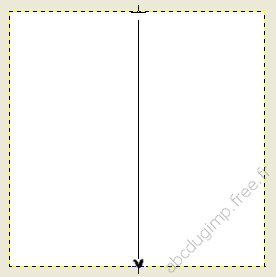
|
Vérifiez que cette image ne possède pas de canal alpha, si c'est le cas, supprimez le.

|
Depuis l'image de l'étape 1.1, faites <image> Filtres > Ombres et lumières > Effets d'éclairage.
Dans l'onglet Options cochez uniquement Créer une nouvelle image.
Dans l'onglet Lumière laissez les paramètres par défaut.
Dans l'onglet Repoussage d'après une carte, cochez la case Activer le repoussage, Carte de repoussage est l'image de l'étape 1.1.
Dans l'onglet Carte d'environnement, cochez la case Activer la cartographie d'environnement, Image pour l'environnement est l'image de la texture avec le dégradé. A noter que cette image ne doit pas posséder de canal alpha.
Dans l'onglet Matériau paramétrez comme sur l'écran ci-dessous.
Validez.